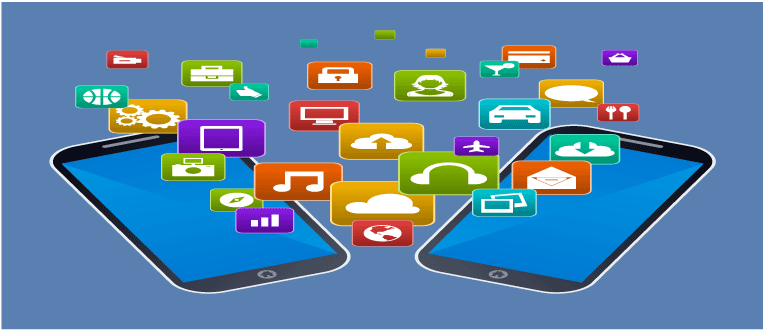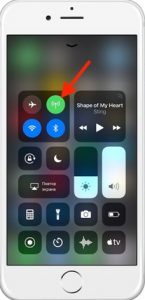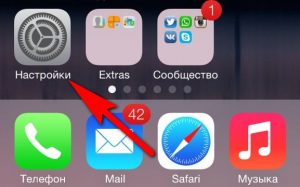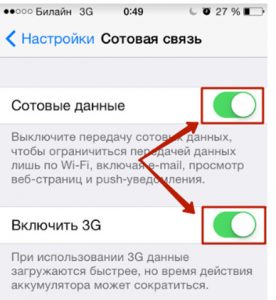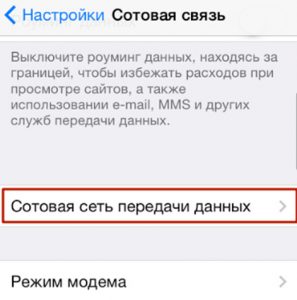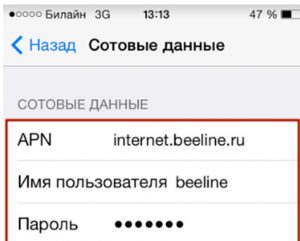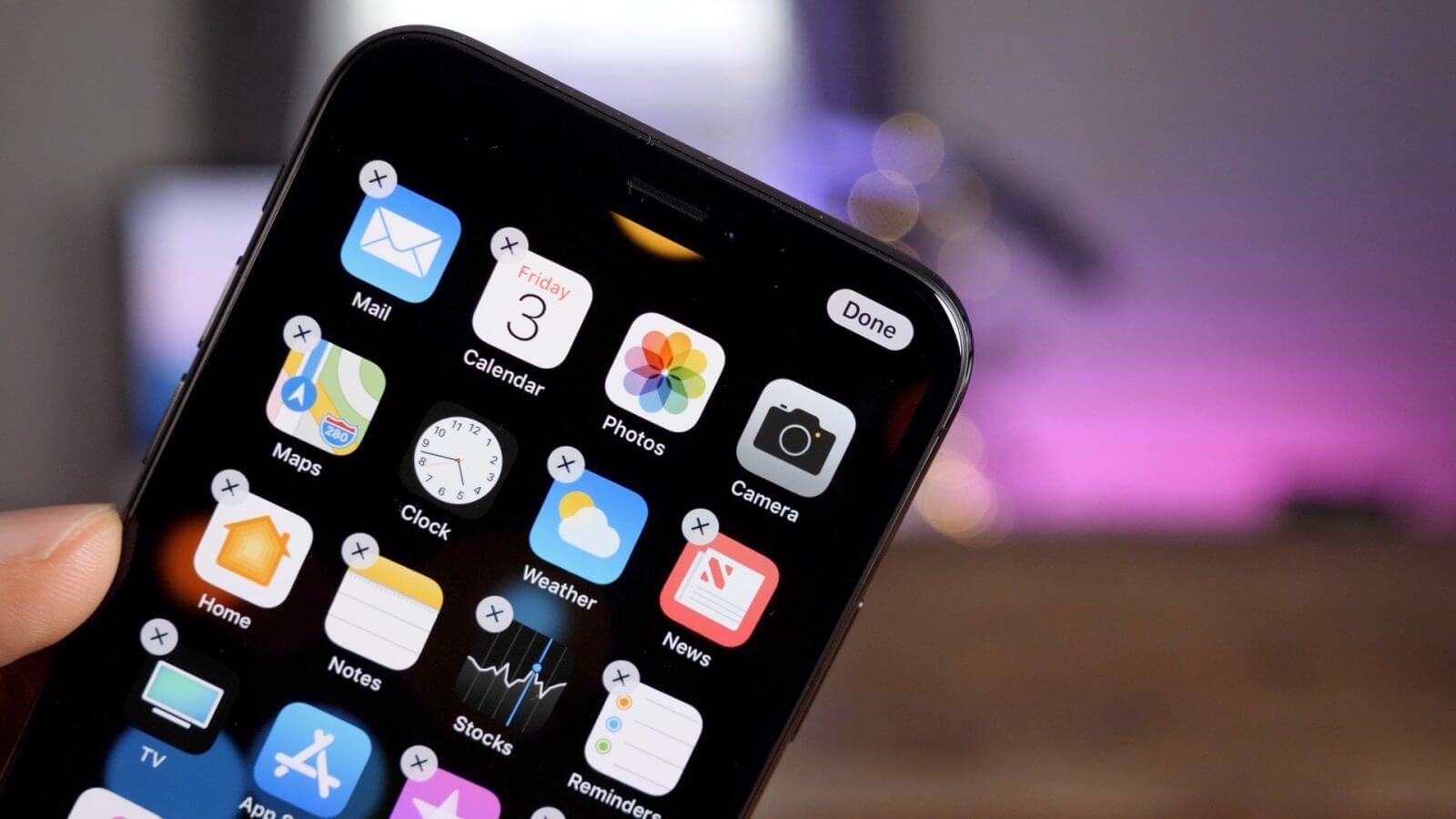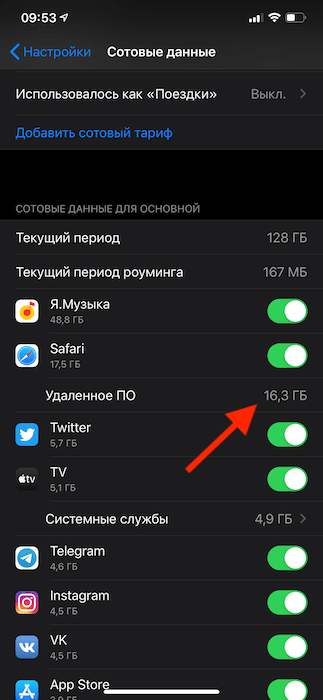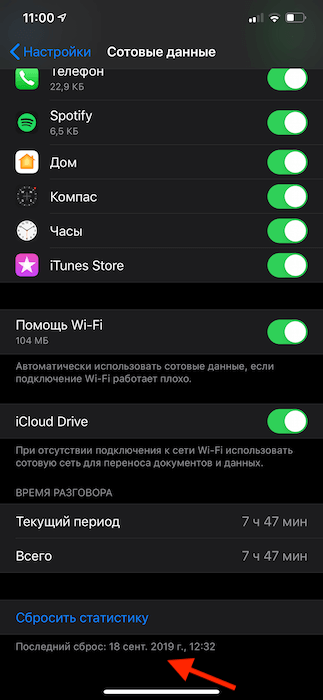- Использование передачи данных по сотовой сети на iPhone или iPad
- Включение или отключение функции передачи данных по сотовой сети
- Просмотр объема трафика
- Сведения о параметрах LTE на iPhone
- Если оператор поддерживает VoLTE
- Если оператор не поддерживает VoLTE
- Передача данных на iPhone: как включить и настроить
- Через панель быстрого доступа
- Через настройки iPhone
- Важно знать
- Заключение
- Что такое «Удалённое ПО» в настройках iPhone и почему оно расходует трафик
- Почему Удалённое ПО на iOS расходует трафик
- Куда пропадает трафик на iOS
Использование передачи данных по сотовой сети на iPhone или iPad
В этой статье описывается, как определить объем входящего и исходящего трафика, передаваемого по сотовой сети, а также как разрешить и запретить такой способ передачи данных для всех или некоторых приложений.
Включение или отключение функции передачи данных по сотовой сети
Чтобы включить или отключить функцию передачи данных по сотовой сети, перейдите в меню «Настройки» и выберите пункт «Сотовая связь» или Mobile Data (Мобильные данные). На устройстве iPad это меню называется «Настройки» > «Сотовые данные». Если используется модель iPhone с поддержкой двух SIM-карт, необходимо один из номеров настроить в качестве основного номера для передачи данных, чтобы просмотреть использованный объем трафика в сотовой сети передачи данных.
Раздел «Параметры сотовых данных» может включать в себя дополнительные настройки, зависящие от оператора связи и устройства.
- Активация LTE, 4G или 3G. Можно выбрать, какой тип сетевого подключения будет использоваться для передачи голоса и данных. Дополнительные сведения см. в этой статье.
- Включение или отключение функции «Голосовой роуминг». В сетях CDMA можно отключать функцию «Голосовой роуминг», чтобы с вашего счета не списывались средства за использование сетей других операторов связи.
- Включение или отключение функции «Роуминг данных». Во время поездок за рубеж можно отключать функцию «Роуминг данных», чтобы с вашего счета не списывались средства за передачу данных в роуминге. При использовании международного тарифного плана передачи данных не рекомендуется отключать эту функцию. Узнайте больше о зарубежных поездках с iPhone или iPad.
У некоторых операторов связи роуминг данных может активироваться и при поездках по стране. Для получения дополнительных сведений о правилах роуминга данных или других настройках передачи данных по сотовой сети обращайтесь к своему оператору связи. Отключив функцию передачи данных по сотовой сети, вы запретите приложениям и службам подключение к Интернету через сотовую сеть. Если такой способ передачи данных будет разрешен, при отсутствии доступа к сети Wi-Fi приложения и службы будут использовать подключение по сотовой сети. В этом случае за использование некоторых функций и услуг в сотовой сети может взиматься плата. Для получения дополнительных сведений о таких платежах обращайтесь к своему оператору связи.
Просмотр объема трафика
Чтобы просмотреть использованный объем трафика в сотовой сети передачи данных, перейдите в меню «Настройки» > «Сотовые данные» или «Настройки» > «Мобильные данные». На устройстве iPad это меню называется «Настройки» > «Сотовые данные».
- Прокрутите вниз, чтобы найти приложения, использующие сотовую сеть для передачи данных. Если вы не хотите, чтобы какое-либо приложение передавало данные по сотовой сети, можете отключить передачу данных для него. Когда передача данных по сотовой сети отключена, приложения передают данные только по сети Wi-Fi.
- Чтобы просмотреть объем сотового трафика, потребляемого отдельными системными службами, перейдите в меню «Настройки» > «Сотовые данные» или «Настройки» > «Мобильные данные». Прокрутите экран вниз до конца и выберите «Системные службы». Отключить или включить функцию передачи данных по сотовой сети для той или иной системной службы отдельно нельзя.
- Можно просмотреть статистику использования приложением сотовой сети передачи данных за текущий период или статистику для приложений, которые использовали сотовую сеть передачи данных в роуминге. Чтобы сбросить эту статистику, перейдите в меню «Настройки» > «Сотовые данные» или «Настройки» > «Мобильные данные» и нажмите «Сбросить статистику».
Чтобы получить наиболее точные сведения об использовании сотовых данных за текущий период, обратитесь к своему оператору связи.
Источник
Сведения о параметрах LTE на iPhone
Параметры сотовой сети передачи данных на iPhone могут быть разными в зависимости от оператора.
Если оператор поддерживает VoLTE
На iPhone перейдите в меню «Настройки» > «Сотовая связь» > «Параметры данных» и нажмите «Включить LTE» или перейдите в меню «Настройки» > «Мобильные данные» и нажмите «Включить LTE». Если ваш оператор поддерживает технологию Voice over LTE (VoLTE), будут отображаться приведенные ниже параметры.
- Выключить: полностью отключает LTE.
- Голос и данные: включает голосовые вызовы и передачу сотовых данных по сети LTE.
- Только данные: включает передачу сотовых данных по сети LTE, в то время как голосовые вызовы отключены.
Если оператор не поддерживает VoLTE
Если оператор не поддерживает VoLTE и использует стандарт GSM, отобразится один из следующих параметров.
- LTE или 4G: включает передачу сотовых данных по сети LTE или 4G, когда она доступна.
- 3G: включает передачу сотовых данных по сети 3G, когда она доступна.
- 2G: включает передачу сотовых данных по сети 2G, когда она доступна.
В зависимости от оператора сотовой связи значок 4G может обозначать подключение по UMTS либо LTE. Если оператор не поддерживает VoLTE и использует стандарт CDMA, будет доступен только параметр «Включить LTE». Он включает передачу сотовых данных по сети LTE, когда она доступна.
Источник
Передача данных на iPhone: как включить и настроить
Современные смартфоны от Apple представляют собой универсальные устройства, которые можно использовать не только для связи между абонентами, но и чтобы выйти в интернет, посмотреть фильм, послушать музыку или почитать книгу. Поэтому важно знать, как включить передачу данных на Айфоне, чтобы зайти в интернет, предоставленный вашим мобильным оператором.
Через панель быстрого доступа
Включить передачу данных на смартфонах от Apple достаточно просто. Причем алгоритм действий на айфон 6 не особо отличается от настройки на том же iPhone 7. Существует два рабочих способа, позволяющих отрегулировать мобильный интернет.
ый простой – с помощью панели быстрого доступа. Заметим, что данный метод актуален лишь для устройств, поддерживающих iOS 11 и более поздние версии. Особенность новой версии операционной системы от Apple – наличие в пункте управления переключателя, который отвечает за состояние мобильного интернета.
Что нужно делать, чтобы передача данных по сотовой сети включилась:
- Cмахните от правого верхнего края экрана вниз. Откроется панель управления с множеством значков.
- Найдите значок, на котором нарисована антенна (отвечает за передачу данных на iPhone). Если он зеленого цвета – интернет включен.
Переходим к следующему способу.
Через настройки iPhone
Включить передачу данных на iPhone можно через операционную систему устройства. Этот процесс более длительный по времени, чем предыдущий. К слову, по такому же алгоритму можно настроить интернет на китайском iPhone.
- Откройте вкладку “Настройки” в смартфоне.
2. Зайдите в раздел “Сотовая связь”.
3. Убедитесь, что ползунки “Сотовые данные” и “Включить 3G” активированы.
Если тумблер “Сотовые данные” отключить, смартфон сможет получить доступ к интернету только через сеть Wi-Fi. Рекомендуем использовать 3G или стандарт EDGE, максимальная скорость загрузки которого 50–100 кбит/сек.
Но включенный 3G не является гарантией того, что именно через данное покрытие будет осуществляться выход в глобальную сеть. Если смартфон находится в местности, где плохая сотовая сеть, скорее всего, придется задействовать стандарт EDGE.
4. Уточните правильность настроек для мобильного интернета.
5. Во вкладке “Сотовая связь” найдите подраздел “Сотовая связь передачи данных” и откройте его.
6. В блоке “Сотовые данные” должны быть заполнены три графы: APN, имя пользователя и пароль.
Для ведущих операторов мобильной связи актуальны следующие параметры:
| Название оператора | МТС | Билайн | МегаФон |
|---|---|---|---|
| APN | internet.mts.ru | internet.beeline.ru | internet |
| Имя пользователя | mts | beeline | (ничего не вводите) |
| Пароль | mts | beeline | (ничего не вводите) |
Данные вводятся маленькими латинскими буквами.
Заказать настройки мобильного интернета для iPhone 4S, 5S и других моделей можно, связавшись с провайдером через контактный центр. В таком случае не придется ничего вводить вручную – достаточно сохранить данные, которые придут в SMS-сообщении.
Когда новые параметры заданы, смартфон нужно выключить и включить заново. После перезагрузки должен появиться интернет.
Важно знать
Правильно выполнили вышеперечисленные действия, но интернет так и не появился? Причины этого могут быть разными:
- На номере не подключена услуга, обеспечивающая доступ к сети. Как правило, она предусмотрена в базовом пакете любого тарифа. Мобильный оператор предоставляет ее по умолчанию. Пропадает функция из-за ошибки в личном кабинете или случайного удаления. Подключить заново мобильный интернет нетрудно: достаточно связаться с оператором или обратиться в салон сотовой связи.
- Не хватает средств на SIM-карте. Если баланс отрицательный, доступ в интернет блокируется. Причем это касается даже случаев, когда срок действия безлимита продолжается. Решение проблемы – пополнить счет.
- Израсходован мобильный трафик. Лучше всего проконсультироваться у оператора. Возможно, вам нужен другой тарифный план.
Заключение
Как видите, настройка мобильного интернета – простой и быстрый процесс. Главное – правильно указать данные и не забыть перезагрузить iPhone.
Источник
Что такое «Удалённое ПО» в настройках iPhone и почему оно расходует трафик
Пользователи iPhone под управлением последних версий iOS 13, в том числе пятой бета-сборки iOS 13.4, которая является на данный момент самой актуальной, начали массово жаловаться на повышенный расход интернет-трафика уже удалёнными приложениями. По словам многих из тех, кто столкнулся с этой проблемой, их смартфоны передают по беспроводному соединению большие объёмы данных, исчерпывая доступный лимит и выходя за его пределы. Несмотря на то что баг распространяется не на всех пользователей, судя по широте охвата, он является довольно распространённым явлением и при этом не зависит от модели iPhone.
Могут ли удалённые приложения потреблять трафик? Пользователи говорят, что могут
Начать, наверное, следует с того, что сам пункт «Удалённое ПО» является для iOS штатным и присутствует в операционной системе уже года четыре, а то и больше. Благодаря ему можно узнать, сколько трафика было израсходовано приложениями, которые вы уже удалили. Это позволяет избежать недопонимания, куда пропали несколько мегабайт или гигабайт данных, что очень актуально на тарифах с фиксированным объёмом трафика. Однако в последнее время пользователи стали жаловаться на то, что расход по этому показателю непрерывно растёт.
Почему Удалённое ПО на iOS расходует трафик
Как показал анализ проблемы, она не имеет географической принадлежности и встречается у пользователей из разных стран мира, в том числе и из России. По их словам, в какой-то момент они обнаружили у себя в счётчике сотовых данных раздел «Удалённое ПО», которое и расходует большую часть данных. Чаще всего расход оказывается довольно большим и может достигать нескольких десятков и даже сотен гигабайт. Казалось бы, куда можно израсходовать такой объём данных? Но тут надо сделать очень важное уточнение.
Дело в том, что iOS не обнуляет каждый месяц показатель расхода «Удалённого ПО», как можно было подумать, а считает всё от момента последнего сброса. А поскольку многие пользователи не сбрасывали этот показатель вообще ни разу, то за это время у них могло накапливаться довольно много удалённых приложений, израсходовавших до момента удаления и 10, и 100, и даже 1000 ГБ данных. Во всяком случае, именно это подтвердили наши читатели, которые признались, что не сбрасывают iPhone годами и за это время в «Удалённом ПО» образовались довольно внушительные цифры. Поэтому высоко вероятно, что весь трафик израсходовали они сами.
Куда пропадает трафик на iOS
Впрочем, некоторые из тех, кто жалуются на перерасход, уверяют, что трафик утекает планомерно и на постоянной основе независимо от того удаляется какое-то ПО и включены ли сотовые данные в принципе. В это сложно поверить, но, как оказалось, таких довольно много. Часть из них отмечает, что оставляли смартфон на несколько часов с 700 МБ израсходованного «Удалённым ПО» трафика, после чего проверяли его и отмечали возросшие до 800-900 МБ показатели. То есть получается, что iPhone просто расходует данные в фоновом режиме, а потом списывает его на «Удалённое ПО», заключали пользователи.
В iOS 13.4 появилась функция восстановления ОС по воздуху. Но она пока не работает
Операторы Verizon и AT&T, которых пользователи попросили разобраться в том, куда уходит трафик, отметили, что не могут отследить конкретные приложения, но при этом видят, что расход произошёл по вине софта из категории «Потоковые службы». На самом деле в эту категорию попадает довольно широкий спектр приложений и сервисов, а потому определить однозначно, куда могли деться пользовательские данные, довольно сложно. При этом сама Apple ситуацию никак не комментирует, обещая, однако, разобраться и вернуться с ответом позднее.
А вы уже подписались на наш канал в Яндекс.Дзен? Обязательно это сделайте, там много интересного.
Само собой, эта ситуация привела к появлению теорий заговора. Самая популярная из них гласит, что это Apple открыла американским спецслужбам доступ к iPhone своих клиентов, позволив им следить за ними. Поэтому те десятки и сотни гигабайт данных, которые утекают не пойми куда, — это ни что иное, как фотографии, которые смартфоны делают в фоновом режиме, аудиозаписи прослушки и многие другие данные вроде сведений о перемещениях и файлов из памяти аппаратов.
Источник